win10共享文件夹怎么在另一个电脑查看 win10共享文件夹另外一台电脑如何找到
更新时间:2023-12-12 14:12:01作者:jkai
在win10操作系统中,共享文件夹是一个非常实用的功能,可以方便地在同一局域网内的其他电脑上访问共享文件夹中的文件,但是我们有许多小伙伴不知道win10共享文件夹怎么在另一个电脑查看,接下来小编就带着大家一起来看看win10共享文件夹另外一台电脑如何找到,快来学习一下吧。
具体方法:
1、打开控制面板。在类别里选择小图标。
2、选择左侧的程序(Internet)和功能。
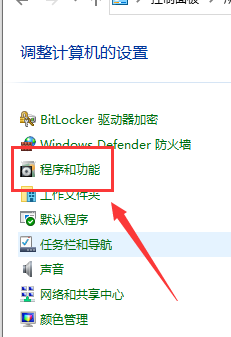
3、点击启用或关闭windows功能。
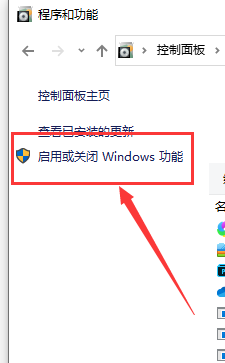
4、找到列表的SMB1.x,勾选,点击确定,重启电脑即可。
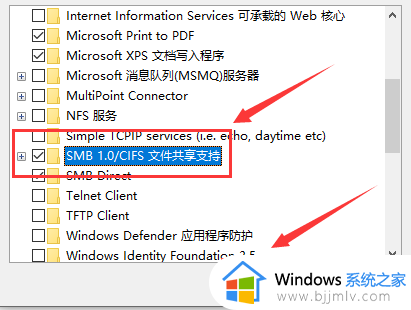
以上全部内容就是小编带给大家的win10共享文件夹另外一台电脑找到方法详细内容分享啦,还不清楚的小伙伴就快点按照小编的内容进行操作,希望能够对你有帮助。
win10共享文件夹怎么在另一个电脑查看 win10共享文件夹另外一台电脑如何找到相关教程
- win10共享看不见另一台电脑怎么办 win10共享无法查找到另一台电脑如何解决
- win10查看共享文件夹怎么操作 win10电脑如何查看共享文件夹
- win10查找共享文件夹方法 如何查看win10共享文件夹
- win10查看共享文件夹方法 怎么查看win10共享文件夹
- win10怎样共享文件夹 win10如何共享电脑文件夹
- win10访问共享文件夹方法 win10电脑如何开启共享文件夹
- win10如何共享文件给其他电脑 win10怎么共享文件夹给其他电脑
- win7如何访问win10共享文件夹 win7怎么访问共享win10文件夹
- win10怎么关闭共享文件夹 win10如何取消共享文件夹
- win10共享文件夹怎么设置 win10如何共享文件夹
- win10如何看是否激活成功?怎么看win10是否激活状态
- win10怎么调语言设置 win10语言设置教程
- win10如何开启数据执行保护模式 win10怎么打开数据执行保护功能
- windows10怎么改文件属性 win10如何修改文件属性
- win10网络适配器驱动未检测到怎么办 win10未检测网络适配器的驱动程序处理方法
- win10的快速启动关闭设置方法 win10系统的快速启动怎么关闭
win10系统教程推荐
- 1 windows10怎么改名字 如何更改Windows10用户名
- 2 win10如何扩大c盘容量 win10怎么扩大c盘空间
- 3 windows10怎么改壁纸 更改win10桌面背景的步骤
- 4 win10显示扬声器未接入设备怎么办 win10电脑显示扬声器未接入处理方法
- 5 win10新建文件夹不见了怎么办 win10系统新建文件夹没有处理方法
- 6 windows10怎么不让电脑锁屏 win10系统如何彻底关掉自动锁屏
- 7 win10无线投屏搜索不到电视怎么办 win10无线投屏搜索不到电视如何处理
- 8 win10怎么备份磁盘的所有东西?win10如何备份磁盘文件数据
- 9 win10怎么把麦克风声音调大 win10如何把麦克风音量调大
- 10 win10看硬盘信息怎么查询 win10在哪里看硬盘信息
win10系统推荐